Cum să remediați codul de eroare Zoom 5003
În acest articol, vom încerca să rezolvăm problema „Cod de eroare 5003” pe care o întâlnesc utilizatorii Zoom în program.

Accesul utilizatorilor Zoom la sesiune este restricționat prin întâlnirea problemei „Cod de eroare 5003” în cadrul programului. Dacă vă confruntați cu o astfel de problemă, puteți ajunge la soluție urmând sugestiile de mai jos.
Ce este codul de eroare Zoom 5003?
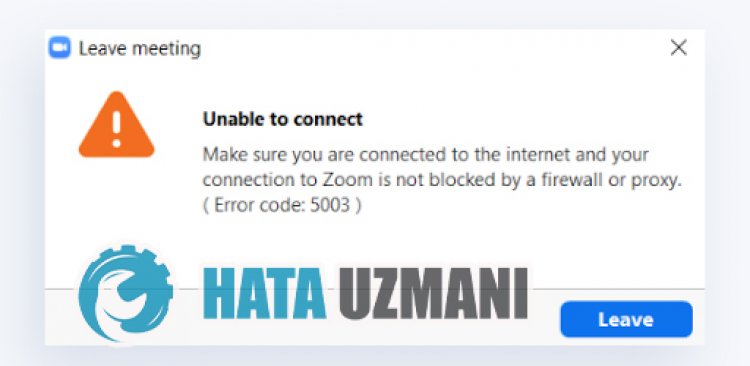
Această eroare, pe care utilizatorii Zoom o întâlnesc în timp ce încearcă să se conecteze la sesiune, poate apărea din cauza internetului sau a blocării accesului din motive de securitate. Pentru aceasta, v-am oferit informații despre cum să rezolvați o astfel de problemă, menționând câteva sugestii.
Cum să remediați codul de eroare Zoom 5003
Pentru a remedia această eroare, puteți ajunge la soluția problemei urmând sugestiile de mai jos.
1-) Ștergeți memoria cache DNS
Putem rezolva problema ștergând memoria cache DNS. Pentru aceasta;
- Tastați cmd pe ecranul de pornire a căutării și rulați-l ca administrator.
- Introduceți următoarele rânduri de cod în ordine pe ecranul prompt de comandă și apăsați Enter.
- ipconfig /flushdns
- netsh int ipv4 resetare
- netsh int ipv6 resetare
- netsh winhttp reset proxy
- resetarea netsh winsock
- ipconfig /registerdns
- După acest proces, va arăta că memoria cache și proxy-urile dvs. dns au fost șterse cu succes.
După acest proces, puteți deschide aplicația repornind computerul. Dacă problema persistă, să trecem la o altă sugestie.
2-) Înregistrați un alt server DNS
Dacă niciunul dintre procesele de mai sus nu s-a întâmplat, să salvăm un alt server DNS pe computerul nostru.
- Deschide Panoul de control.
- Selectați opțiunea Rețea și Internet.
- Pe ecranul care se deschide, deschideți Centrul de rețea și partajare.
- Faceți clic pe opțiunea „Modificați setările adaptorului” din stânga.
- Deschideți meniul Proprietăți făcând clic dreapta pe Tipul de conexiune.
- Faceți dublu clic pe Internet Protocol Version 4 (TCP /IPv4).
- Să aplicăm setările tastând serverul Google DNS pe care îl vom da mai jos.
- Server DNS preferat: 8.8.8.8
- Alt server DNS: 8.8.4.4
- Apoi faceți clic pe opțiunea „Verificați setările la ieșire” și apăsați butonul OK și aplicați procedurile.
După acest proces, putem rula aplicația repornind computerul.
3-) Opriți programul antivirus
Dezactivează orice program antivirus pe care îl folosești sau șterge-l complet de pe computer. Dacă utilizați Windows Defender, dezactivați-l. Pentru aceasta;
- În ecranul de pornire a căutării, tastați „protecție împotriva virușilor și amenințărilor” și deschideți-l.
- Apoi faceți clic pe „Gestionați setările”.
- Activați Protecția în timp real la „Dezactivat”.
După acest proces, haideți să dezactivăm protecția altor fișiere de răscumpărare.
- Deschideți ecranul de pornire a căutării.
- Deschideți ecranul de căutare tastând „Setări de securitate Windows”.
- Faceți clic pe opțiunea „Protecție împotriva virușilor și amenințărilor” de pe ecranul care se deschide.
- Dați clic pe opțiunea Protecție ransomware din meniu.
- Pe ecranul care se deschide, dezactivați accesul controlat la foldere.
După efectuarea acestei operațiuni, va trebui să adăugăm fișierele de program Zoom ca excepție.
- În ecranul de pornire a căutării, tastați „protecție împotriva virușilor și amenințărilor” și deschideți-l.
- Selectați Gestionați setările sub Setări de protecție împotriva virușilor și amenințărilor și apoi Adăugați sau eliminați excluderile sub Excluderi .
- Selectați Adăugați o excludere și apoi selectați folderul programului Zoom salvat pe disc.
După acest proces, închideți complet programul Zoom cu ajutorul unui manager de activități și încercați să rulați din nou programul Zoom. Dacă problema persistă, să trecem la următoarea sugestie.
4-) Verificați serverele Zoom
Orice întreținere sau problemă în serverele Zoom ne poate determina să întâlnim astfel de probleme. Pentru aceasta, puteți confirma dacă problema este cauzată de servere verificând starea serverului de zoom dezvoltat de Zoom.
![Cum să remediați eroarea serverului YouTube [400]?](https://www.hatauzmani.com/uploads/images/202403/image_380x226_65f1745c66570.jpg)




























